阳光算量快手入门操作流程
- 格式:doc
- 大小:159.68 KB
- 文档页数:3
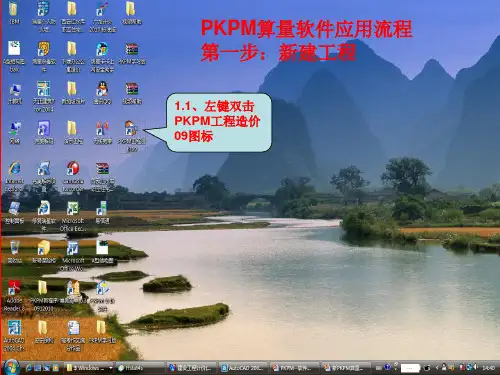
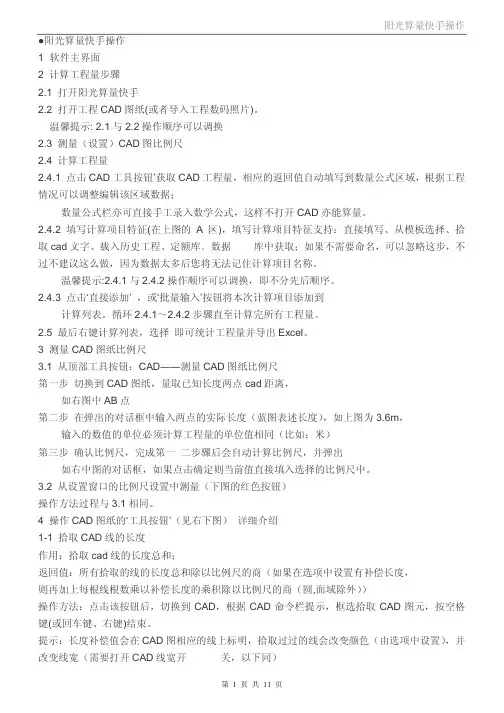
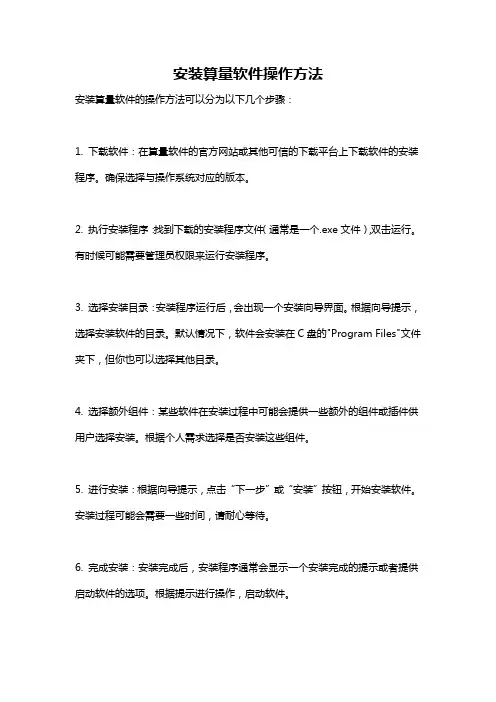
安装算量软件操作方法
安装算量软件的操作方法可以分为以下几个步骤:
1. 下载软件:在算量软件的官方网站或其他可信的下载平台上下载软件的安装程序。
确保选择与操作系统对应的版本。
2. 执行安装程序:找到下载的安装程序文件(通常是一个.exe文件),双击运行。
有时候可能需要管理员权限来运行安装程序。
3. 选择安装目录:安装程序运行后,会出现一个安装向导界面。
根据向导提示,选择安装软件的目录。
默认情况下,软件会安装在C盘的"Program Files"文件夹下,但你也可以选择其他目录。
4. 选择额外组件:某些软件在安装过程中可能会提供一些额外的组件或插件供用户选择安装。
根据个人需求选择是否安装这些组件。
5. 进行安装:根据向导提示,点击“下一步”或“安装”按钮,开始安装软件。
安装过程可能会需要一些时间,请耐心等待。
6. 完成安装:安装完成后,安装程序通常会显示一个安装完成的提示或者提供启动软件的选项。
根据提示进行操作,启动软件。
注意事项:
- 在安装过程中,要确保计算机处于稳定的电源供应和网络连接状态。
- 在安装软件前,最好先关闭一些可能会干扰安装过程的程序,比如杀毒软件、防火墙等。
- 如果安装程序有任何错误或问题,可以在官方网站或用户论坛上寻求帮助,或者尝试重新下载安装程序并再次安装。
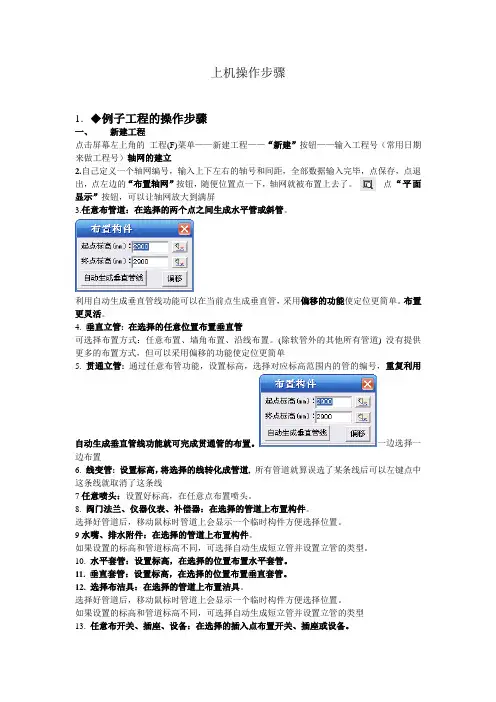
上机操作步骤1.◆例子工程的操作步骤一、新建工程点击屏幕左上角的工程(F)菜单——新建工程——“新建”按钮——输入工程号(常用日期来做工程号)轴网的建立2.自己定义一个轴网编号,输入上下左右的轴号和间距,全部数据输入完毕,点保存,点退出,点左边的“布置轴网”按钮,随便位置点一下,轴网就被布置上去了。
点“平面显示”按钮,可以让轴网放大到满屏3.任意布管道:在选择的两个点之间生成水平管或斜管。
利用自动生成垂直管线功能可以在当前点生成垂直管,采用偏移的功能使定位更简单。
布置更灵活。
4.垂直立管: 在选择的任意位置布置垂直管可选择布置方式:任意布置、墙角布置、沿线布置。
(除软管外的其他所有管道) 没有提供更多的布置方式,但可以采用偏移的功能使定位更简单5.贯通立管:通过任意布管功能,设置标高,选择对应标高范围内的管的编号,重复利用自动生成垂直管线功能就可完成贯通管的布置。
一边选择一边布置6.线变管: 设置标高,将选择的线转化成管道,所有管道就算误选了某条线后可以左键点中这条线就取消了这条线7任意喷头:设置好标高,在任意点布置喷头。
8.阀门法兰、仪器仪表、补偿器:在选择的管道上布置构件。
选择好管道后,移动鼠标时管道上会显示一个临时构件方便选择位置。
9水嘴、排水附件:在选择的管道上布置构件。
如果设置的标高和管道标高不同,可选择自动生成短立管并设置立管的类型。
10.水平套管:设置标高,在选择的位置布置水平套管。
11. 垂直套管:设置标高,在选择的位置布置垂直套管。
12. 选择布洁具:在选择的管道上布置洁具。
选择好管道后,移动鼠标时管道上会显示一个临时构件方便选择位置。
如果设置的标高和管道标高不同,可选择自动生成短立管并设置立管的类型13.任意布开关、插座、设备:在选择的插入点布置开关、插座或设备。
14. 选择布箱柜、元件:选择管线后确定插入点,在管线上布置构件。
当构件标高与管线标高不同时,软件弹出如右图对话框选择生成垂直管线。
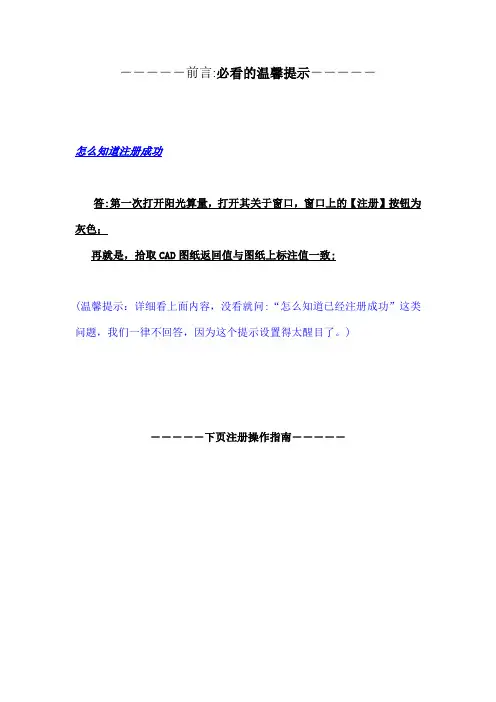
―――――前言:必看的温馨提示―――――
怎么知道注册成功
答:第一次打开阳光算量,打开其关于窗口,窗口上的【注册】按钮为灰色;
再就是,拾取CAD图纸返回值与图纸上标注值一致;
(温馨提示:详细看上面内容,没看就问:“怎么知道已经注册成功”这类问题,我们一律不回答,因为这个提示设置得太醒目了。
)
―――――下页注册操作指南―――――
阳光算量快手注册码版注册操作指南
欢迎使用阳光算量快手,感谢您注册本软件,为了注册成功请按照下面步骤操作:
第一步下载安装<阳光算量快手如果已经安装可以跳过.
下载地址: 选择版本
第二步打开阳光算量快手, 打开关于窗口
第三步机器码发给作者,用来算出注册码.
第四步把获得的注册码填入(建议用复制--粘贴,注意把注册码前后的空格删除)关于窗口中的注册码文本框中,再点击【注册】按钮(如果【注册】按钮为灰色,请重新运行阳光算量)。
第五步按提示重启阳光算量快手即可.
――――――――结束―――――――――
(重申一下)怎么知道注册成功
答: 1,第一次打开阳光算量,打开其关于窗口,窗口上的【注册】按钮为灰色;
2,再就是,拾取CAD图纸返回值与图纸上标注值一致;
需要帮助请与我们联系
网站。
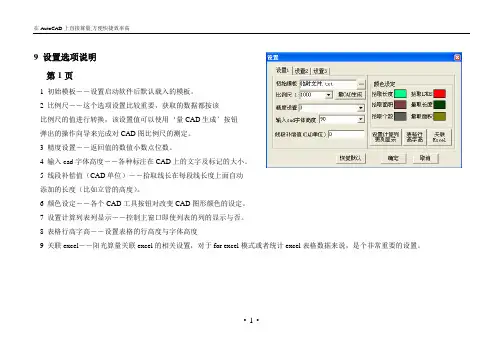
第1页1 初始模板――设置启动软件后默认载入的模板。
2 比例尺――这个选项设置比较重要,获取的数据都按该比例尺的值进行转换,该设置值可以使用‘量CAD生成’按钮弹出的操作向导来完成对CAD图比例尺的测定。
3 精度设置――返回值的数值小数点位数。
4 输入cad字体高度――各种标注在CAD上的文字及标记的大小。
5 线段补偿值(CAD单位)――拾取线长在每段线长度上面自动添加的长度(比如立管的高度)。
6 颜色设定――各个CAD工具按钮对改变CAD图形颜色的设定。
7 设置计算列表列显示――控制主窗口即使列表的列的显示与否。
8 表格行高字高――设置表格的行高度与字体高度9 关联excel――阳光算量关联excel的相关设置,对于for excel模式或者统计excel表格数据来说,是个非常重要的设置。
·1·第2页Array 1 量取长度面积时保留多段线图元――量取长度或面积是否删除生成的新图元。
2 cad量取长度时分解公式――设置量取长度时是否一段一段获取长度,还是画完整个多段线后再获取总长度。
3 获取封闭区域长度或面积时保留图元――使用‘量取封闭区域面积(长度)’时是否删除生成的多段线或面域。
4 根据模板名称规格填充倍数――设置是否选择名称和规格后自动把单位及单重填充到倍数框中(需要模板文件数据支持)。
5 启动操作快捷热键――设置是否启动快捷热键。
6 启用长度面积标注在CAD图纸上――获取的工程量同时标注到相应的CAD图纸上。
7 面积长度个数统计时累计数值――设置同时拾取面积长度个数按钮(1-4)是否累计数值8 启用新名称规格自动保存到模板――设置是否把新名称规格写入当前模板中。
9 启用自动保存文件――是否启用自动保存工程文档。
自动保存最后一次改动的工程文件,自动覆盖上次保存的自动保存文件。
阳光算量出现意外后可以重阳光算量的开始按钮――打开自动保存的文档进行恢复。
切记:自动保存文档只能保存最后一次改动的文档,新打开阳光算量后如果进入更改工程状态,就会自动进入自动保存程序,新的工程自动覆盖以前的自动保存文件。

广联达钢筋算量软件(快速入门)操作程序工程准备工作:1、在新建工程前先分析图纸仔细阅读结构设计总说明。
2、建立与工程相对应的Excel表格用于记录及计算钢筋算量中的数据和Word表格用于记录钢筋算量中所遇到的问题。
软件操作步骤:一、新建工程第一步工程名称1、输入工程名称按工程图纸名称输入。
2、按照图纸结构设计总说明选取计算规则其他选项不变。
第二步工程信息1、依据图纸结构设计总说明填写工程信息2、工程信息中结构类型、设防烈度、檐高决定建筑的抗震等级抗震等级影响钢筋的搭接和锚固的数值从而会影响最终钢筋量的计算因此需要根据实际工程的情况进行输入。
檐高为室外地坪到女儿墙底的高度值。
第三步编制信息1、根据实际情况填写相应的内容。
第四步比重设置1、目前国内市场上没有直径为6的钢筋一般用直径为6.5的钢筋代替需要把直径为6的钢筋的比重修改为直径6.5的钢筋比重直接在表格中复制、粘贴即可。
第五步弯钩设置第六步点击完成二、计算设置计算设置部分的内容是软件内置的规范和图集的显示。
包括各类构件计算过程中所用到的参数设置直径影响钢筋技术结果软件中默认的都是规范中规定的数值和工程中最常用的数值。
图纸没有特殊说明预算过程中不必调整。
三、楼层设置1、建立楼层在软件中建立楼层时按照以下原则确定层高和起始位置A、基础层底设置为基础常用的底标高基础层底标高注意设置为垫层底标高。
B、基础上面一层从基础层顶到该层的结构顶板顶标高。
C、中间层从层底的结构板顶到本层上部的板顶。
2、修改板的厚度基础层板厚为筏板厚度。
3、楼层缺省钢筋设置A、根据结构设计说明修改构件的混凝土标号如果结构设计说明与各楼层图混凝土标号不同按照结构设计说明设计加以说明。
B、根据结构设计说明修改构件的保护层厚度。
四、轴网的定义1、查看一层平面根据一层平面图建立轴网。
2、轴网编辑轴网绘制完毕后如果需要对轴网图元进行编辑可以使用“绘图工具栏”中的功能。
3、辅助轴线为了方便绘制图元软件提供了辅助轴线功能。
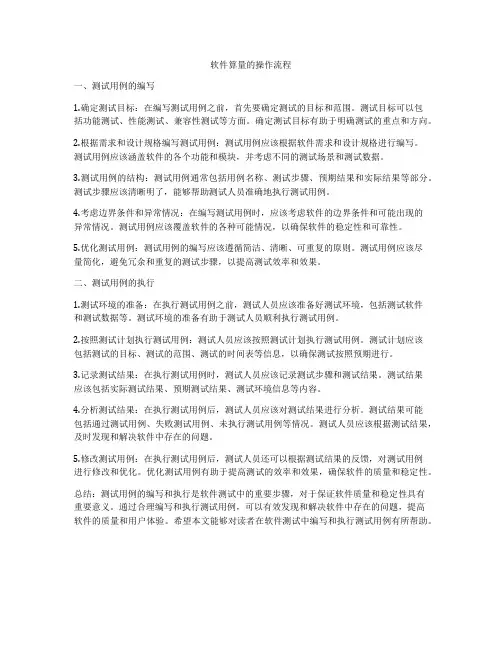
软件算量的操作流程一、测试用例的编写1.确定测试目标:在编写测试用例之前,首先要确定测试的目标和范围。
测试目标可以包括功能测试、性能测试、兼容性测试等方面。
确定测试目标有助于明确测试的重点和方向。
2.根据需求和设计规格编写测试用例:测试用例应该根据软件需求和设计规格进行编写。
测试用例应该涵盖软件的各个功能和模块,并考虑不同的测试场景和测试数据。
3.测试用例的结构:测试用例通常包括用例名称、测试步骤、预期结果和实际结果等部分。
测试步骤应该清晰明了,能够帮助测试人员准确地执行测试用例。
4.考虑边界条件和异常情况:在编写测试用例时,应该考虑软件的边界条件和可能出现的异常情况。
测试用例应该覆盖软件的各种可能情况,以确保软件的稳定性和可靠性。
5.优化测试用例:测试用例的编写应该遵循简洁、清晰、可重复的原则。
测试用例应该尽量简化,避免冗余和重复的测试步骤,以提高测试效率和效果。
二、测试用例的执行1.测试环境的准备:在执行测试用例之前,测试人员应该准备好测试环境,包括测试软件和测试数据等。
测试环境的准备有助于测试人员顺利执行测试用例。
2.按照测试计划执行测试用例:测试人员应该按照测试计划执行测试用例。
测试计划应该包括测试的目标、测试的范围、测试的时间表等信息,以确保测试按照预期进行。
3.记录测试结果:在执行测试用例时,测试人员应该记录测试步骤和测试结果。
测试结果应该包括实际测试结果、预期测试结果、测试环境信息等内容。
4.分析测试结果:在执行测试用例后,测试人员应该对测试结果进行分析。
测试结果可能包括通过测试用例、失败测试用例、未执行测试用例等情况。
测试人员应该根据测试结果,及时发现和解决软件中存在的问题。
5.修改测试用例:在执行测试用例后,测试人员还可以根据测试结果的反馈,对测试用例进行修改和优化。
优化测试用例有助于提高测试的效率和效果,确保软件的质量和稳定性。
总结:测试用例的编写和执行是软件测试中的重要步骤,对于保证软件质量和稳定性具有重要意义。
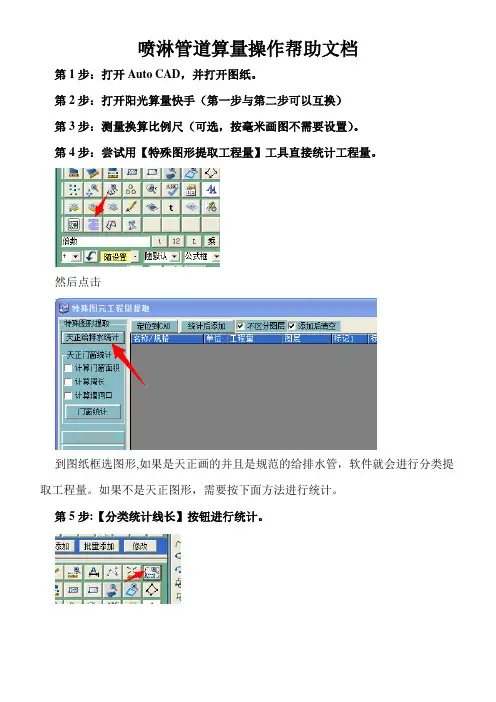
喷淋管道算量操作帮助文档第1步:打开Auto CAD,并打开图纸。
第2步:打开阳光算量快手(第一步与第二步可以互换)第3步:测量换算比例尺(可选,按毫米画图不需要设置)。
第4步:尝试用【特殊图形提取工程量】工具直接统计工程量。
然后点击到图纸框选图形,如果是天正画的并且是规范的给排水管,软件就会进行分类提取工程量。
如果不是天正图形,需要按下面方法进行统计。
第5步:【分类统计线长】按钮进行统计。
5.1 算量前准备工作图层过滤,为了加快选择图形,可以把无关的图层关闭。
原图纸关闭无关的图层后的图纸图纸处理,图纸需要达到下图效果才可以进行准确算量:1,管线的图元类型一定要是直线,多段线的需要分解成直线;2,标识文字一定要是单行文字或多行文字;3,每种管径需要是单独的一根直线。
一条直线上面有多种管径的情况是不能准确计算的,请断开直线。
不会看CAD图元类型的,可以用这个查询(4.1版本的请用单独工具查询:CAD 图元类型查询工具,注册用户群共享文件里面有下载):管线的工程量长度是按直线的CAD图形长度进行计算的,所以直线的中间断开或未伸至喷淋头中心的,都会造成工程量不准确,除非是你需要这样的结果。
假如出现这种情况(下图)同样的这根管线的长度软件则计算为3.5米所以需要把图纸先处理好(可以用其它第三方cad插件工具,包括天正软件的工具,或者干脆用cad本身的功能也是可以的)。
阳光算量也提供了一些工具,你可以使用,只是这些工具不是唯一的方法,完全可以找第三方的处理工具进行处理的。
这些都是比较有效率工具,可以熟悉一下。
5.2 开始计算工程量打开【分类统计线长】工具窗口算量前需要进行设置●限定管线的及管径的CAD图层。
也就是告诉电脑管线的图层是什么,除此以外图层的图形都不是管线,管径文字也是一样。
点击下图的红色箭头的按钮到图纸去拾取图形即可添加其图层。
●设定管径标识文字,软件是根据管线上下一定范围内的文字来进行管径标识的。
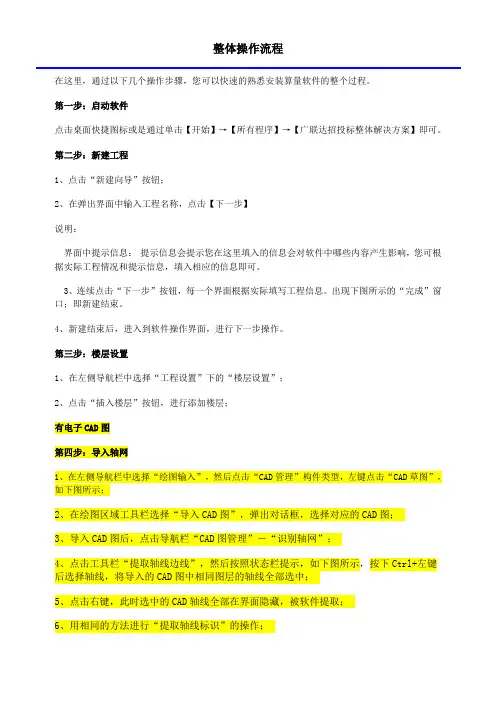
整体操作流程在这里,通过以下几个操作步骤,您可以快速的熟悉安装算量软件的整个过程。
第一步:启动软件点击桌面快捷图标或是通过单击【开始】→【所有程序】→【广联达招投标整体解决方案】即可。
第二步:新建工程1、点击“新建向导”按钮;2、在弹出界面中输入工程名称,点击【下一步】说明:界面中提示信息:提示信息会提示您在这里填入的信息会对软件中哪些内容产生影响,您可根据实际工程情况和提示信息,填入相应的信息即可。
3、连续点击“下一步”按钮,每一个界面根据实际填写工程信息。
出现下图所示的“完成”窗口;即新建结束。
4、新建结束后,进入到软件操作界面,进行下一步操作。
第三步:楼层设置1、在左侧导航栏中选择“工程设置”下的“楼层设置”;2、点击“插入楼层”按钮,进行添加楼层;有电子CAD图第四步:导入轴网1、在左侧导航栏中选择“绘图输入”,然后点击“CAD管理”构件类型,左键点击“CAD草图”,如下图所示;2、在绘图区域工具栏选择“导入CAD图”,弹出对话框,选择对应的CAD图;3、导入CAD图后,点击导航栏“CAD图管理”-“识别轴网”;4、点击工具栏“提取轴线边线”,然后按照状态栏提示,如下图所示,按下Ctrl+左键后选择轴线,将导入的CAD图中相同图层的轴线全部选中;5、点击右键,此时选中的CAD轴线全部在界面隐藏,被软件提取;6、用相同的方法进行“提取轴线标识”的操作;7、点击工具栏“识别轴网”-“自动识别轴网”,此时软件自动生成轴网。
第五步:导入构件安装算量GQI2009软件中,六个专业中识别管道的方法相同,识别设备方法也相同,下面就给排水专业识别管道为例进行演示。
1、在已导入CAD图的情况下,选择导航栏“给排水”-“管道(水)”,然后左键点击工具栏“选择识别”;2、移动光标到绘图区De50管道上,点击左键,此时De50被选中为蓝色,然后点击右键确认,此时弹出“选择要识别成的构件”对话框,如下图所示;3、点击“新建”按钮,然后按图纸要求输入相关属性,如下图所示,点击“确认”按钮,此管道生成完毕。
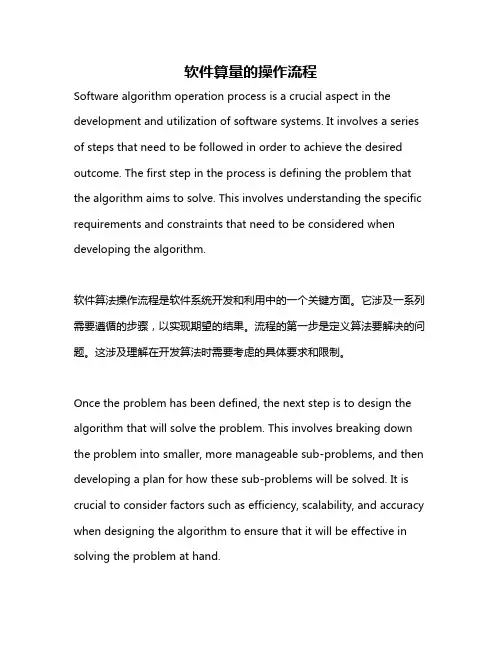
软件算量的操作流程Software algorithm operation process is a crucial aspect in the development and utilization of software systems. It involves a series of steps that need to be followed in order to achieve the desired outcome. The first step in the process is defining the problem that the algorithm aims to solve. This involves understanding the specific requirements and constraints that need to be considered when developing the algorithm.软件算法操作流程是软件系统开发和利用中的一个关键方面。
它涉及一系列需要遵循的步骤,以实现期望的结果。
流程的第一步是定义算法要解决的问题。
这涉及理解在开发算法时需要考虑的具体要求和限制。
Once the problem has been defined, the next step is to design the algorithm that will solve the problem. This involves breaking down the problem into smaller, more manageable sub-problems, and then developing a plan for how these sub-problems will be solved. It is crucial to consider factors such as efficiency, scalability, and accuracy when designing the algorithm to ensure that it will be effective in solving the problem at hand.一旦问题被定义,下一步就是设计解决问题的算法。
阳光算量快手操作入门
第一步:打开Auto CAD,并打开图纸。
第二步:打开阳光算量快手(第一步与第二步可以互换)
第三步:测量换算比例尺(可选,按mm画图的建筑图一般不需要设置)。
第四步:计算工程量
A,添加新项
1,填写名称规格等信息(填写方式支持手工
录入、下拉菜单选择、提取CAD文字,选定额
等)
2,计算工程量(右图),数量公式可以手工录
入、提取CAD工程量等。
(点击【公式】标签可以
切换到以前版本的公式编辑模式)
提取CAD工程量用这里的工具(下图,
这些cad提取工具的功能及操作方法可以
按F1打开软件的帮助,有详细介绍,鼠标放在按钮上面3秒钟亦有提示。
3,添加到表格中(点击【直接添加】按钮)
B,如何编辑、更正
1,选中要编辑的行
选中的行的信息自动反填到左侧的文本面板中,如右图
2,编写正确名称规格等信息
3,编写正确的工程量
4,点击【修改】按钮更新到表格中
按以上两种方法计算完所有的工程量。
第五步:统计工程量并输出报表
统计结果,导出报表。
阳光算量快手操作流程软件特点1一款能直接运行在AutoCAD上的工程算量软件, 模拟手工蓝图计算方式,操作简单,效率高.学习成本低,会AutoCAD稍加练习即可掌握应用操作。
2 利用cad强大的功能及良好操作性,熟悉AutoCAD用户使用更是得心应手。
3 软件设计针对设计院出图,设计院出的图纸可以直接进行算量, 无需更多的设置, 以最快方式用户打开AutoCAD图纸就可以算量。
4 软件非常灵活,方便,数据全部可以自由编辑。
5 附带表格功能,无需打开AutoCAD亦能算量.所有工程量计算均能在软件内完成。
6内嵌全国各省定额模板,企业定额库建立与使用,以及算量项目统计,与Excel 表格快速互导等。
7软件界面小巧,外挂式设计,不占用太多的用户界面与电脑资源.不使用软件,不会自动载入AutoCAD, 没有给AutoCAD增加负担。
阳光算量快手2.7.0 (2010-05-20)主要新增加功能1 增加for EXCEL版本,直接挂接excel上,或者excel二次开发的表格算量上,对cad操作返回数值直接返回到excel单元格当中,方便excel表格算量的用户使用.2 增加'标注拾取'工具按钮,拾取标注数值(自动识别标注'文字替换')进行统计.3 增加'拾取图元自动连线'按钮,拾取图元后自动开始从图元中心开始连线,并进行长度统计.4 增加识别个数时自动记忆定义对象.同时定义对象,可以在表格上面直接编辑.5 增加断线连接工具, 能批量自动连接直线的断线6 增加延长直线到器具中心点工具,批量连接直线到各个圆心图块中心的功能.7 增加批量断线功能.7 增加可以在计算列表表格上直接编辑功能8 增加专业工具--装饰工程的房间算量工具9 增加知识积累功能,能把当前的计算列表即时保存到'知识积累'当中,可以批量调用,简化批量输入.10 所有批量算量过程进度条提示.11 可以自定义计算列表的数据列的显示11 重新排版主窗口界面,取消不常用的标注按钮, 修补部分漏洞, 操作更加方便快捷.阳光算量快手2.6.3(加密狗版)(2009-9-20)1 增加五金手册与CAD工程量直接结合工具。
软件算量的操作流程下载温馨提示:该文档是我店铺精心编制而成,希望大家下载以后,能够帮助大家解决实际的问题。
文档下载后可定制随意修改,请根据实际需要进行相应的调整和使用,谢谢!并且,本店铺为大家提供各种各样类型的实用资料,如教育随笔、日记赏析、句子摘抄、古诗大全、经典美文、话题作文、工作总结、词语解析、文案摘录、其他资料等等,如想了解不同资料格式和写法,敬请关注!Download tips: This document is carefully compiled by theeditor. I hope that after you download them,they can help yousolve practical problems. The document can be customized andmodified after downloading,please adjust and use it according toactual needs, thank you!In addition, our shop provides you with various types ofpractical materials,such as educational essays, diaryappreciation,sentence excerpts,ancient poems,classic articles,topic composition,work summary,word parsing,copy excerpts,other materials and so on,want to know different data formats andwriting methods,please pay attention!软件算量的操作流程。
1. 确认需求。
了解客户对软件算量的具体要求,包括算量范围、粒度和精度等。
工程准备工作:1、在新建工程前先分析图纸仔细阅读结构设计总说明。
2、建立与工程相对应的Excel表格用于记录及计算钢筋算量中的数据和Word表格用于记录钢筋算量中所遇到的问题。
软件操作步骤:一、新建工程第一步工程名称1、输入工程名称按工程图纸名称输入。
2、按照图纸结构设计总说明选取计算规则其他选项不变。
第二步工程信息1、依据图纸结构设计总说明填写工程信息2、工程信息中结构类型、设防烈度、檐高决定建筑的抗震等级抗震等级影响钢筋的搭接和锚固的数值从而会影响最终钢筋量的计算因此需要根据实际工程的情况进行输入。
檐高为室外地坪到女儿墙底的高度值。
第三步编制信息1、根据实际情况填写相应的内容。
第四步比重设置1、目前国内市场上没有直径为6的钢筋一般用直径为6.5的钢筋代替需要把直径为6的钢筋的比重修改为直径6.5的钢筋比重直接在表格中复制、粘贴即可。
第五步弯钩设置第六步点击完成二、计算设置计算设置部分的内容是软件内置的规范和图集的显示。
包括各类构件计算过程中所用到的参数设置直径影响钢筋技术结果软件中默认的都是规范中规定的数值和工程中最常用的数值。
图纸没有特殊说明预算过程中不必调整。
三、楼层设置1、建立楼层在软件中建立楼层时按照以下原则确定层高和起始位置A、基础层底设置为基础常用的底标高基础层底标高注意设置为垫层底标高。
B、基础上面一层从基础层顶到该层的结构顶板顶标高。
C、中间层从层底的结构板顶到本层上部的板顶。
2、修改板的厚度基础层板厚为筏板厚度。
3、楼层缺省钢筋设置A、根据结构设计说明修改构件的混凝土标号如果结构设计说明与各楼层图混凝土标号不同按照结构设计说明设计加以说明。
B、根据结构设计说明修改构件的保护层厚度。
四、轴网的定义1、查看一层平面根据一层平面图建立轴网。
2、轴网编辑轴网绘制完毕后如果需要对轴网图元进行编辑可以使用“绘图工具栏”中的功能。
3、辅助轴线为了方便绘制图元软件提供了辅助轴线功能。
五、柱构件的定义和绘制1、按照图纸定义柱子的构件名称。
阳光算量快手操作入门
第一步:打开Auto CAD,并打开图纸。
第二步:打开阳光算量快手(第一步与第二步可以互换)
第三步:测量换算比例尺(可选,按mm画图的建筑图一般不需要设置)。
第四步:计算工程量
A,添加新项
1,填写名称规格等信息(填写方式支持手工
录入、下拉菜单选择、提取CAD文字,选定额等)
2,计算工程量(右图),数量公式可以手工录
入、提取CAD工程量等。
(点击【公式】标签可以切
换到以前版本的公式编辑模式)
提取CAD工程量用这里的工具(下图,这
些cad提取工具的功能及操作方法可以按F1
打开软件的帮助,有详细介绍,鼠标放在按钮上面3秒钟亦有提示。
3,添加到表格中(点击【直接添加】按钮)
B,如何编辑、更正
1,选中要编辑的行
选中的行的信息自动反填到左侧的文本面板中,如右图
2,编写正确名称规格等信息
3,编写正确的工程量
4,点击【修改】按钮更新到表格中
按以上两种方法计算完所有的工程量。
第五步:统计工程量并输出报表
统计结果,导出报表。